Você deseja fazer alterações em sua pasta de trabalho ou planilha do Excel, mas descobre que elas estão bloqueadas ou protegidas? Nesse caso, talvez seja necessário desprotegê-los primeiro. Isso permitirá que você edite o conteúdo, a estrutura e a formatação da sua planilha.
Mas como você desprotege uma planilha ou pasta de trabalho do Excel? E o que acontece se você não souber a senha? Se você não tiver certeza de como desbloquear seus dados em um arquivo Excel protegido, siga as etapas abaixo.
Desproteger uma pasta de trabalho versus desproteger uma planilha no Excel
Antes de começarmos, vamos esclarecer a diferença entre desproteger uma pasta de trabalho e desproteger uma planilha. Umapasta de trabalhoé usada para descrever um arquivo Excel inteiro. Uma planilha, no entanto, é usada para descrever as planilhas individuais da planilha do Excel – as guias de dados que você verá na parte inferior da janela.
Desproteger uma pasta de trabalho significa que você pode fazer alterações estruturais na pasta de trabalho como um todo, como adicionar, excluir, ocultar ou renomear planilhas. Você também pode alterar as propriedades e configurações da pasta de trabalho na planilha do Excel removendo a proteção dela.
Por outro lado, desproteger uma planilha significa que você pode modificar os dados e a formatação da planilha, como alterar o conteúdo de uma célula, inserir ou excluir linhas e colunas, aplicar ou remover filtros e assim por diante. Outras planilhas podem permanecer protegidas.
Existem diferenças no tipo de proteção disponível. Criptografar um arquivo Excel impede que alguém o visualize sem saber a senha. Se você simplesmente proteger a pasta de trabalho ou planilhas, ainda poderá ler os dados e abrir o arquivo, mas poderá precisar de senhas adicionais para fazer alterações ou remover essa proteção.
Como remover a criptografia de arquivos do Excel
A primeira barreira para desproteger uma planilha ou pasta de trabalho do Excel é remover a criptografia do arquivo. A criptografia impede que você abra arquivos Excel modernos sem primeiro saber a senha de criptografia.
Para fazer isso, você precisará ter a senha da pasta de trabalho usada para criptografar o arquivo. Se não o tiver, você precisará experimente uma ferramenta de remoção de senha do Excel de terceiros para desbloquear seu arquivo. Certifique-se de fazer backup do seu arquivo antes de tentar isso..
Para remover a criptografia de arquivos do Excel, siga estas etapas.
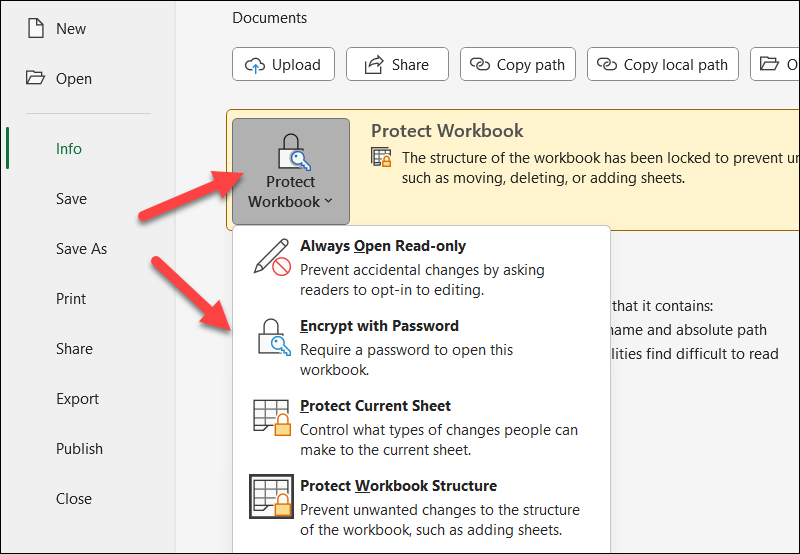
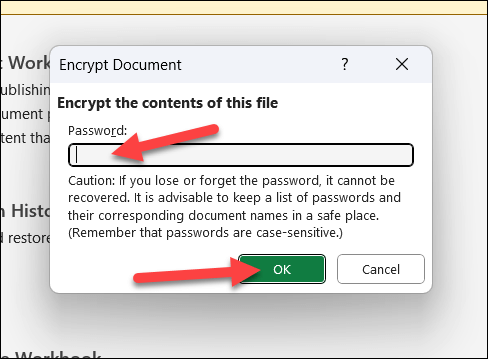
Depois de remover a criptografia do arquivo, você poderá desbloquear a pasta de trabalho ou planilhas individuais no menu Dados.
Como desproteger uma pasta de trabalho do Excel
Uma pasta de trabalho do Excel pode ser protegida com ou sem proteção por senha. Se quiser desproteger uma pasta de trabalho do Excel, siga estas etapas.
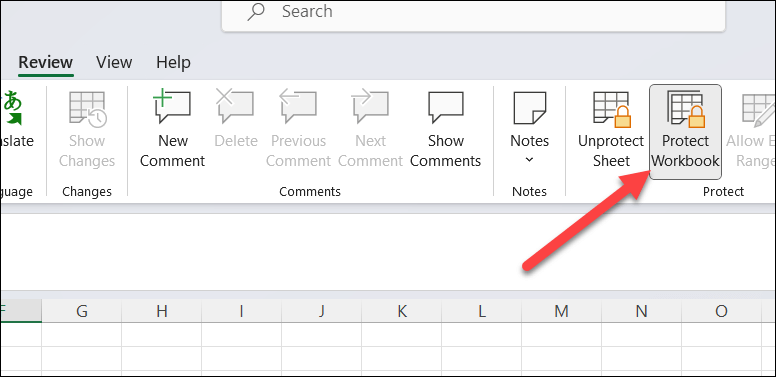
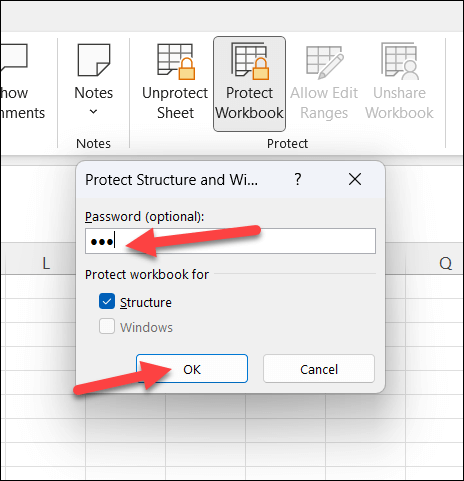
Assim como acontece com os arquivos criptografados do Excel, se você não souber a senha, será necessário use uma ferramenta de recuperação de senha de terceiros para desbloquear um arquivo de planilha do Excel protegido por senha. Se você planeja fazer isso, salve primeiro uma cópia do arquivo, apenas para se proteger contra possível perda ou corrupção de dados.
Como desproteger uma planilha do Excel.
Você também pode proteger planilhas individuais do Excel contra criação, edição ou exclusão. Isso inclui a capacidade de protegê-los com ou sem senhas.
É melhor fazer essas alterações em uma pasta de trabalho desprotegida. Caso contrário, poderá ser difícil desbloquear determinadas funcionalidades (como a capacidade de adicionar ou excluir planilhas). No entanto, mesmo em uma pasta de trabalho bloqueada, você ainda poderá remover a proteção da planilha, mas somente se o arquivo XLSX não estiver criptografado.
Se quiser desproteger uma planilha do Excel, siga estas etapas.
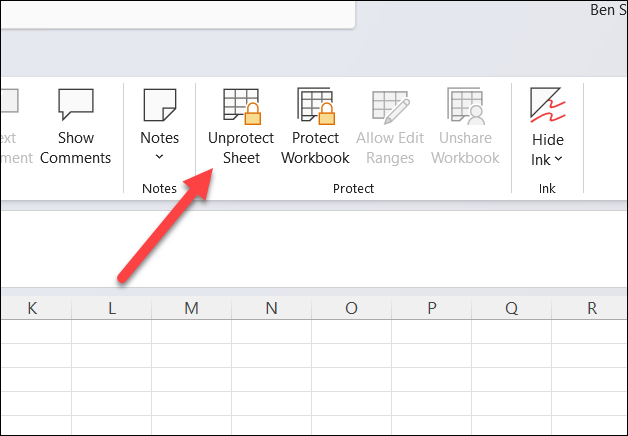
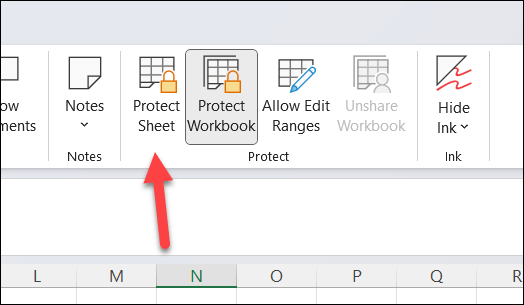
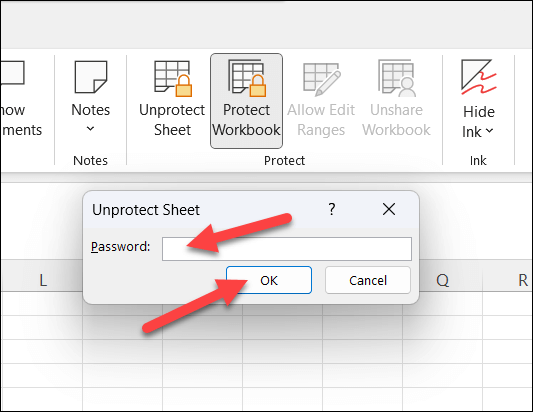
Tal como acontece com outros métodos, desbloquear a planilha sem saber a senha é complicado. Você precisará tentar obter a senha de outra pessoa ou usar uma ferramenta de terceiros como Chave Passware Excel para removê-la para você.
Protegendo seus dados do Excel
Desproteger uma planilha ou pasta de trabalho do Excel permitirá que você faça alterações em sua planilha. Contanto que você tenha a senha, o processo é simples. Sem ele, você precisará tentar uma ferramenta de terceiros para remover a senha, a menos que possa obtê-la do proprietário ou criador do arquivo original.
Procurando maneiras mais fáceis de bloquear algumas de suas planilhas do Excel? Você pode bloquear células no Excel para dificultar que outras pessoas façam alterações em determinados intervalos de células. Você também pode tentar compartilhando um arquivo Excel como somente leitura para limitar alterações desnecessárias.
.